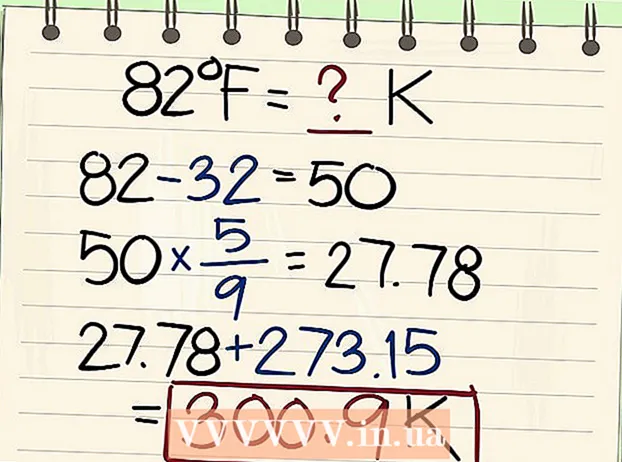Autora:
Ellen Moore
Data De La Creació:
19 Gener 2021
Data D’Actualització:
1 Juliol 2024

Content
Adobe Photoshop CS3 és un potent programari d’edició de contingut gràfic que es pot utilitzar per crear i preparar imatges per imprimir o dissenyar pàgines web i restaurar o millorar les imatges. Aquest programa l’utilitzen professionals i aficionats i és adequat per a ordinadors PC i Mac.
Passos
 1 Compra Adobe Photoshop CS3. Aquest programa està disponible al disc o per descarregar.
1 Compra Adobe Photoshop CS3. Aquest programa està disponible al disc o per descarregar.  2 Instal·leu Adobe Photoshop CS3.
2 Instal·leu Adobe Photoshop CS3. 3 Feu un cop d'ull als recursos disponibles per als usuaris d'Adobe Photoshop CS3. Això inclou guies, vídeos, fòrums i fonts RSS.
3 Feu un cop d'ull als recursos disponibles per als usuaris d'Adobe Photoshop CS3. Això inclou guies, vídeos, fòrums i fonts RSS.  4 Obriu Adobe Photoshop CS3.
4 Obriu Adobe Photoshop CS3. 5 Consulteu l’espai de treball de Photoshop.
5 Consulteu l’espai de treball de Photoshop.- El menú es troba a la part superior de l'àrea de treball i ordena les ordres per categories.
- El menú d'eines es troba a la part esquerra de l'espai de treball i inclou icones d'eines per afegir text i crear / editar imatges, imatges i elements gràfics.
- Moltes eines tenen diverses opcions. El tauler de control (Opcions) mostra les opcions (si estan disponibles) de les eines amb què esteu treballant.
- La finestra del document és la part principal de la pantalla on es troba el vostre treball.
- Els panells (també coneguts com a paletes) són maneres de fer un seguiment dels canvis realitzats durant el vostre treball. El tauler de capes (paleta de capes) és un tauler d’ús habitual. Podeu afegir o eliminar un tauler del menú Finestra situat al menú principal. Podeu personalitzar la vostra àrea de treball canviant la posició dels vostres panells.
 6 Obriu una imatge per editar-la o creeu-ne una de nova.
6 Obriu una imatge per editar-la o creeu-ne una de nova.- Quan creeu una imatge nova, especifiqueu-ne la mida, la resolució i el fons.
 7 Seleccioneu "Mida de la imatge" al menú Imatge si esteu treballant amb una imatge existent. El menú Imatge es troba al menú principal.
7 Seleccioneu "Mida de la imatge" al menú Imatge si esteu treballant amb una imatge existent. El menú Imatge es troba al menú principal. - Desmarqueu l'opció "Torna a mostrar la imatge". El mostreig canvia la quantitat de dades de la imatge i pot afectar negativament la seva qualitat.
- Canvieu la mida de la imatge ajustant l'alçada o l'amplada en píxels o polzades. Per canviar la mida de la imatge proporcionalment, seleccioneu "Limita les proporcions".
- Ajusteu la resolució de la imatge si voleu.
 8 Si cal, ajusteu el mode de color de la imatge seleccionant "Mode" al menú Imatge.
8 Si cal, ajusteu el mode de color de la imatge seleccionant "Mode" al menú Imatge. 9 Canvieu el color de la imatge ajustant capes, corbes, tonalitat o saturació o combinant aquests paràmetres. Podeu obrir aquests paràmetres al submenú "Ajustos", al menú Imatge.
9 Canvieu el color de la imatge ajustant capes, corbes, tonalitat o saturació o combinant aquests paràmetres. Podeu obrir aquests paràmetres al submenú "Ajustos", al menú Imatge.  10 Per embellir les imatges, seleccioneu l'eina desitjada al tauler Eines.
10 Per embellir les imatges, seleccioneu l'eina desitjada al tauler Eines. 11 Deseu la imatge amb el nom del fitxer nou i trieu "Desa com" al menú Fitxer. Intenteu no sobreescriure el fitxer original.
11 Deseu la imatge amb el nom del fitxer nou i trieu "Desa com" al menú Fitxer. Intenteu no sobreescriure el fitxer original. - Adobe Photoshop CS3 ofereix opcions per desar en diversos formats. Per imprimir, .tif serà el millor format, mentre que .webp és el millor per al disseny web.
Consells
- Adobe Photoshop CS3 té moltes funcions per modificar i transformar una imatge, incloses eines per afegir o eliminar detalls, esmolar o difuminar imatges, afegir text i corregir imperfeccions.
- Els modes de color poden ser RGB (vermell, verd, blau) o CMYK (cian, magenta, groc, negre). Aquests modes s’encarreguen de mostrar colors en imatges impreses o digitals.
- La resolució és el nombre de píxels per polzada. Com més alta sigui la resolució, major serà la qualitat de la imatge impresa. Si utilitzeu una imatge per al disseny web o un altre format digital, és acceptable una resolució més baixa. Una resolució de 72 ppi és típica dels llocs web, mentre que 300 ppi és per imprimir imatges.